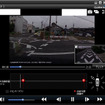この1~2年で急速に普及が進んでいるドライブレコーダー。低価格な製品が多数登場しているが、GARMINは逆に高性能と多機能を追求したモデルを投入した。フルHD(1920×1080pix)、GPS搭載、2画面同時録画、Gセンサー搭載など、数あるドライブレコーダーのなかでも間違いなく最高峰といえるモデルだ。インプレ後編では実際の使用感などをレポートしたい。
◆ディスプレイの映像は3種類から選択可能
エンジンをかけると(厳密にはアクセサリの電源を入れると)本機が起動。ディスプレイに映像が映しだされ、「録画を開始します」と音声が再生される。ディスプレイの映像については、そのまま映しておくこともできるし、設定を変更して消すこともできる。消した場合でもLEDが点灯しており、録画状態やGセンサーの衝撃感知の様子はモニターできる。
ドライブレコーダーというのは普段はほとんど存在を意識しないで使うもので、本機も特別な操作をする必要はない。ただ、本体のスイッチを押して任意に静止画画像の撮影ができる。また、ディスプレイに映す映像をフロント、リア、両方の3種類から選ぶことができる。両方を映した場合は画面が上下に2分割され、それぞれに、縦方向を圧縮した前後カメラの映像が映しだされる。
実は、これがファイルに保存される映像でもある。カメラは2台あってもそれぞれ別のファイルに保存されるのではなく、2つの画面を1画面につなげて1本の動画ファイルとして保存するのだ。ただし、再生時は専用ソフトを使うことで、2画面別々のフレームで再生できる。
ところで、本機は本体内にバッテリーを内蔵しており、電源を接続しなくても1時間程度の撮影ができる。これがなんの役に立つのか少し考えてしまうところだが、シガーライターに接続したアダプターが振動で外れるといったアクシデントへの備えにはなりそうだ。
◆録画した映像は付属ソフト「PC tool」で再生
録画した映像を見るには本機からマイクロSDカードを取り外し、パソコンのカードリーダーに接続して付属ソフトの「PC tool」で再生する。再生する前にファイルを確認してみたところ、拡張子は「AVI」で、プロパティによれば解像度は1280×1440。つまり、720pの映像を上下に連結した解像度になっている。ビットレートは約8Mbpsだ。
ためしに汎用の動画再生ソフト「GOM Player」で再生したところ、問題なく正常に再生できた。前後カメラの映像が縦に並んで表示されるので映像のアスペクト比ほとんど正方形で、それぞれの映像に録画日時と緯度経度がインポーズされている。付属ソフトがなくても画像のチェックには十分だ。
とはいえ、専用ソフト「PC tool」で再生できればそれに越したことはない。このソフトは映像ファイルの上下を自動的に切り分けて、別のフレームで再生してくれる。しかもGPSの記録から映像の場所を地図で表示し、Gセンサーが捉えた衝撃もリアルタイムに表示してくれる。映像だけを見るより圧倒的に分かりやすい。
映像は前後両方、前だけ、後ろだけを簡単に切り替えることができる。全画面表示もクリック一発だ。ファイル管理機能も優れており、カレンダーの日付をクリックしてその日の走行映像を再生するといったことができる。また、保護されたファイルは専用のタブで管理できるので見落とすことがない。パソコンの周辺機器などではハードウエアに付属しているソフトウエアは使いにくいものが多いが、このソフトの操作性は問題なく合格だ。起動に時間がかかるといった欠点もあるものの、全体としては非常に優れたソフトだといえる。なお、このPC toolは現状Windnws版のみで、Mac OS向けは用意されていない。
◆夜間でも雨天でも画質に問題なし
短い時間だが実際に使ってみた感想を紹介しておこう。まず画質については申し分ないといえる。解像度通りの解像感のある映像が撮れているし、トンネル内や夜間でも極端な画質低下はない。また、画角が広い割には周辺の映像の劣化があまり無く、光学系もかなり質の高いレンズを使用していることがうかがえる。
自動の露出が適切なのも好印象で、暗いガレージからパッと明るい屋外に出るというような極端なシチュエーションでもほぼ瞬時に適切な露出に調整してくれる。夜間に看板など強烈な光源がフレームインするような極端な明暗差のある状況でも映像の破綻は最小限だ。フリッカレス設定のお陰でLEDの信号機も黒くなることなく、いつでもハッキリと色を読み取れる。
一部のユーザーはドライブレコーダーで全走車や対向車のナンバープレートの文字が読み取れるかどうかを重視するようだが、そういった面では特別な期待はしない方がいい。ほかの製品と比べて特に劣ってはいないが、高価な製品だからといって特別に優れているわけでもない。対向車の場合はすれ違う直前を一時停止で見ると綺麗にナンバーが写っている場合もあるが、完全に流れていることも多く、運次第という感じだ。
使っていて気になったのは、走行後にマイクロSDカードを取り出すとさわれないくらいに熱くなっていること。ファイルが壊れてしまわないか心配だ。それと、ファイル名の付け方については改善をお願いしたい。「VDO_0001.AVI」から始まる連番のファイルがつくのだが、カードをフォーマットするたびに「VDO_0001.AVI」に戻ってしまう。したがってファイルをパソコンにコピーして保存しておくには、ファイル名が重ならないようにリネームするかフォルダを分ける必要がある。デジカメのように簡単にリセットされない連番にするか、日付けをファイル名に組み込むようにしてもらいたい。
それ以外には特に不満はなく、ドライブレコーダーの存在を忘れて、つまり振り回されたり煩わされることなく、毎日使うことができた。事故に備えるためのドライブレコーダーとしては現在のところ最強のモデルといえるだろう。マイクロSDカードを32GBなど大容量のものに交換すれば、ドライブの記録用としても重宝するはずだ。